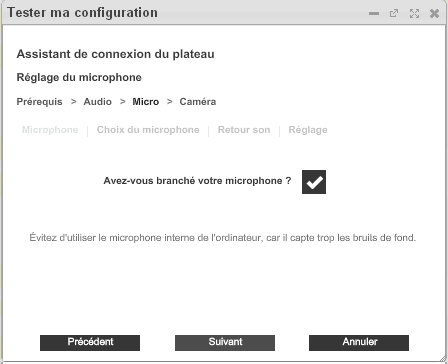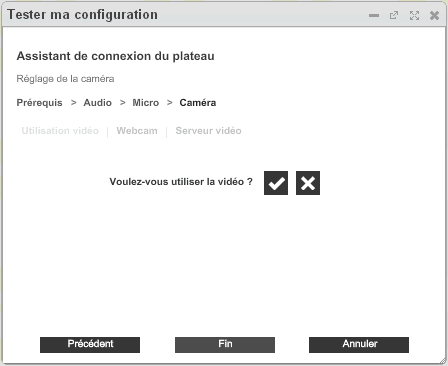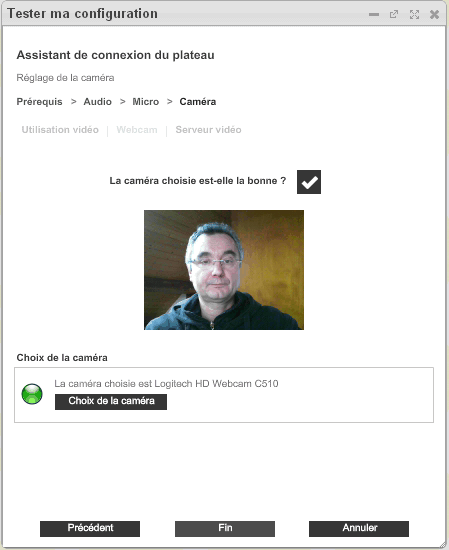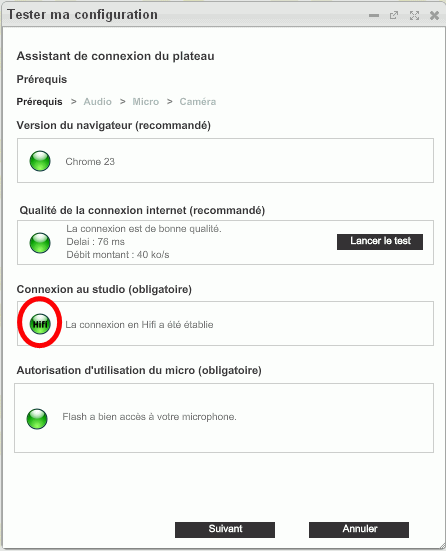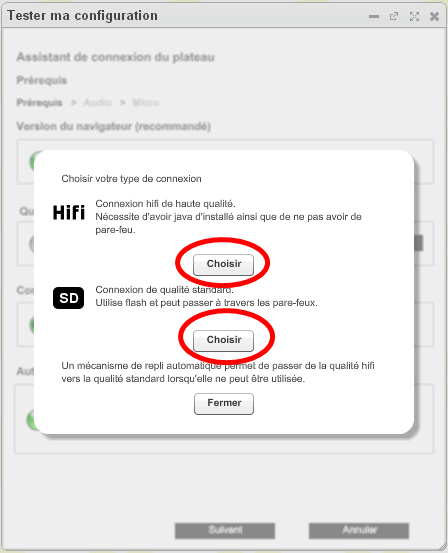Tester ma configuration : Différence entre versions
m (Révocation des modifications de Guillaume (discussion) vers la dernière version de Previlla) |
|||
| Ligne 22 : | Ligne 22 : | ||
== '''Etape : Accéder à l'assistant de test de configuration''' == | == '''Etape : Accéder à l'assistant de test de configuration''' == | ||
| − | |} | + | |} |
| − | {| | + | {| cellspacing="1" cellpadding="1" border="0" width="847" |
|- | |- | ||
| − | | | + | | valign="top" width="02%" | 1. |
| | | | ||
---- | ---- | ||
| Ligne 41 : | Ligne 41 : | ||
|} | |} | ||
| − | {| | + | {| cellspacing="1" cellpadding="1" border="0" width="847" |
|- | |- | ||
| valign="top" | 3.<br> | | valign="top" | 3.<br> | ||
| Ligne 49 : | Ligne 49 : | ||
Réalisez les actions proposées pour la phase '''Prérequis'''.<br> | Réalisez les actions proposées pour la phase '''Prérequis'''.<br> | ||
| − | [[Image:]] | + | [[Image:Tester-Conf1.png]]<br> |
| − | {| | + | {| cellspacing="1" cellpadding="1" border="0" width="800" |
|- | |- | ||
| − | | | + | | valign="top" width="02%" | <br> |
| − | | | + | | valign="top" width="02%" | a. |
| valign="top" | | | valign="top" | | ||
| + | Touche '''Ctrl '''enfoncée, cliquez droit et sélectionnez '''Paramètres...''' [[Image:Tester-Conf2.png]] | ||
| + | |||
|- | |- | ||
| valign="top" | <br> | | valign="top" | <br> | ||
| − | | valign="top" | | + | | valign="top" | b. |
| | | | ||
Depuis la boîte de dialogue '''Paramètres Adobe Flash Player''', cliquez sur le bouton radio '''Autoriser''', puis sur la boîte '''Mémoriser'''. | Depuis la boîte de dialogue '''Paramètres Adobe Flash Player''', cliquez sur le bouton radio '''Autoriser''', puis sur la boîte '''Mémoriser'''. | ||
| Ligne 66 : | Ligne 68 : | ||
|- | |- | ||
| <br> | | <br> | ||
| − | | valign="top" | | + | | valign="top" | c. |
| valign="top" | Cliquez sur '''Fermer'''. | | valign="top" | Cliquez sur '''Fermer'''. | ||
|- | |- | ||
| <br> | | <br> | ||
| − | | valign="top" | | + | | valign="top" | d.<br> |
| | | | ||
| − | Lancez le test de qualité de connexion Internet..<br>Vérifiez que les voyants sont tous au vert tel qu'illustré ci-dessous.<br>[[Image:]]<br> | + | Lancez le test de qualité de connexion Internet..<br>Vérifiez que les voyants sont tous au vert tel qu'illustré ci-dessous.<br>[[Image:Tester-Conf4.png]]<br> |
Pour plus d'information sur la qualité HIFI, reportez-vous à la rubrique [[Tester Conf#Pour_en_savoir_plus_sur_la_qualit.C3.A9_HIFI|Pour en savoir plus sur la qualité HIFI]]. | Pour plus d'information sur la qualité HIFI, reportez-vous à la rubrique [[Tester Conf#Pour_en_savoir_plus_sur_la_qualit.C3.A9_HIFI|Pour en savoir plus sur la qualité HIFI]]. | ||
| Ligne 78 : | Ligne 80 : | ||
|- | |- | ||
| <br> | | <br> | ||
| − | | valign="top" | | + | | valign="top" | e.<br> |
| Cliquez sur '''Suivant'''.<br> | | Cliquez sur '''Suivant'''.<br> | ||
|} | |} | ||
Version du 9 septembre 2013 à 10:31
Sommaire
Réaliser le test général de configuration
Tous vos choix de matériels peuvent être testés et validés selon la procédure décrite ci-après.
Avant de commencer |
Etape : Réglage du casqueDans cette étape, vous êtes amené à successivement vérifier ou régler :
Tous ces réglages sont pris en compte pour la qualité du son dans le studio. Pour ajuster les réglages de votre casque, réalisez les étape suivantes :
Pour ajuster les réglages de votre micro, réalisez les étape suivantes :
|